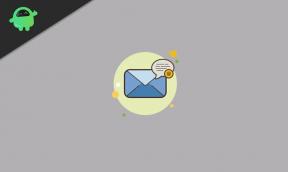Opravte kód chyby Xbox One 0X87E107DF
Různé / / August 04, 2021
Reklamy
Někteří uživatelé konzole Xbox One nedávno informovali o chybovém kódu 0X87E107DF. Podle zúčastněných uživatelů dochází při nákupu nebo stahování her z Xbox Live nebo při spuštění jakékoli hry na jejich konzoli k této konkrétní chybě. Z technického hlediska to znamená, že při spouštění živých služeb Xbox existuje dočasný problém s ověřováním licencí.
Přestože chyba může znít pro mnoho uživatelů stejně intenzivně, stále jde o jednu řešitelnou situaci. Pokud i vy máte stejný kód chyby, postupujte podle článku až do konce a zde najdete všechny vyzkoušené a otestované opravy.

Obsah stránky
- 1 Co způsobuje „Chybový kód Xbox One 0X87E107DF“?
-
2 Jak opravit „Chybový kód Xbox One 0X87E107DF“?
- 2.1 Oprava 1: Proveďte postup Power-Cycling:
- 2.2 Oprava 2: Zkontrolujte stav služeb Xbox Live:
- 2.3 Oprava 3: Přepněte Xbox One do režimu offline:
- 2.4 Oprava 4: Vymazání alternativní adresy MAC:
Co způsobuje „Chybový kód Xbox One 0X87E107DF“?
Z několika příčin, které by vám mohly způsobit chybový kód 0x87e107df, je několik běžně se vyskytujících.
Reklamy
- Nekonzistence firmwaru
- Probíhá problém se serverem
- Nekonzistence firmwaru
- Mezipaměť a stará data
- Dočasné poškození souboru
Jak opravit „Chybový kód Xbox One 0X87E107DF“?
Níže uvádíme několik možných oprav, které vám pomohou zbavit se „Chybového kódu Xbox One 0X87E107DF“. Jakmile poznáte skutečnou příčinu, můžete podle toho použít opravy.
Oprava 1: Proveďte postup Power-Cycling:
Podle několika trpících uživatelů byla chyba 0X87E107DF výsledkem dočasného poškození souboru. Tyto poškozené soubory ovlivňují ověření licence, a proto se projeví uvedená chyba. V tomto scénáři uživatelé provedli na své konzoli postup cyklování napájení, který ve výsledku vyřešil „chybový kód Xbox One 0x87e107df“.
Postup cyklování napájení je pouze restart. Při provádění procesu zajišťuje, že mezi restartováním nebudou uloženy žádné dočasné soubory ani data. Je to také užitečné řešení pro nekonzistenci firmwaru, která je vytvořena kvůli dočasným souborům. Při provádění postupu Power-Cycling postupujte podle následujících kroků:
Poznámka: Než začnete postupovat podle opravy, ujistěte se, že je konzola Xbox One zapnutá a není v režimu hibernace.
- Nejprve stiskněte a podržte Tlačítko napájení konzoly minimálně 10 sekund nebo do LED blesk na přední straně konzoly se rozsvítí.
- Když uvidíte, že je konzole Xbox One zcela vypnutá, odpojit také napájecí kabel.
- Ponechejte konzolu tak, jak je, asi minutu, aby výkonové kondenzátory nechaly odebírat veškerou zbývající energii.
- Po jedné nebo dvou minutách zapojit konzole zpět do zásuvka a pak nastartovat zařízení.
- Jakmile se konzole restartuje důkladně, proveďte podobnou akci, která vám přistávala s chybou 0X87E107DF, a zkontrolujte, zda je nyní vyřešena nebo ne.
Oprava 2: Zkontrolujte stav služeb Xbox Live:
Pokud v případě společnosti Microsoft dochází k pobouření serveru, mohlo by to ovlivnit proces ověřování licence, což by mohlo ve výsledku způsobit kód chyby Xbox One0X87E107DF. Taková byla situace s některými dotčenými uživateli; Jediným řešením je tedy ověření stavu služeb Xbox Live.
Reklamy
Chcete-li ověřit stav služby Xbox Live v reálném čase, doporučujeme navštívit jejich oficiální web a zkontrolovat příslušnou stránku. Zkontrolujte, zda společnost Microsoft hlásí jakýkoli problém se serverem, který ovlivňuje základní služby Xbox Live. Pokud je tato možnost pravdivá, pak je situace mimo kontrolu uživatele a vyřeší se časem od konce Microsoftu. Vše, co můžete udělat, je přepnout konzolu Xbox One do režimu offline a nechat projít ověřovací sekvenci online. (Proces přepnutí konzoly Xbox One do režimu offline je uveden v další opravě).
Pokud však při návštěvě oficiálních webových stránek v případě, že nenajdete žádné pobouření serveru, zvažte možnost vyzkoušet další opravy.
Oprava 3: Přepněte Xbox One do režimu offline:
Pokud nemůžete najít příčinu výskytu chybového kódu 0X87E107DF nebo v případě rozhořčení serveru, doporučujeme přepnout konzolu Xbox One do režimu offline. Dojde-li k uvedené chybě v důsledku jakéhokoli konfliktu s nákupem a použitím obsahu, v takovém případě pomůže režim offline služby.
Offline režim Xbox One umožňuje uživateli obejít některá ověření vlastnictví, která se provádějí u digitálně zakoupených médií.
Reklamy
Poznámka: Přepnutím konzoly do režimu offline nebudete moci používat žádné služby, které vyžadují živé připojení k serveru Xbox Live.
Při přepnutí do režimu offline postupujte podle následujících pokynů:
- Nejprve na ovladači stiskněte a podržte Tlačítko Xboxa otevře se Nabídka průvodce.
- Nyní přístup k Nastavení aplikaci kliknutím na ikonu Ikona ozubeného kola.
- V okně aplikace Nastavení přejděte na Podnabídka Síť.

- V dalším okně vyberte možnost Nastavení sítě a poté v nabídce v levém podokně klikněte na Přejít do režimu offline.
- Potvrďte výzvu aby byl váš výběr úspěšný.
- Jakmile proces dokončíte, vaše konzole Xbox One bude nyní místně zpracovávat vaše ověření nákupu. Nyní tedy můžete snadno přejít na své digitálně zakoupené hry, aniž by došlo k uvedené chybě.
Oprava 4: Vymažte alternativní adresu MAC:
V mnoha případech se nesprávná adresa MAC může projevit kvůli nekonzistenci sítě, což ve výsledku povede k selhání ověření licence na vaší konzoli Xbox one. Uživatelé, kteří narazili na chybový kód 0X87E107DF, nyní tvrdili, že před restartováním konzoly; Vyčištění alternativní adresy MAC může pomoci při řešení problému.
Spropitné: Microsoft umístil alternativní MAC adresu, aby uživatelé konzoly mohli využívat omezenou síť pro přístup k síťovým funkcím. Avšak pro uživatele, kteří již používají domácí síť, je alternativní MAC adresa pro ně zcela zbytečná. Zvažte tedy vymazání alternativní adresy MAC. Za to
- Nejprve na ovladači stiskněte a podržte Tlačítko Xboxa otevře se Nabídka průvodce.
- Nyní jděte na Nastavení a poté vyberte možnost Všechna nastavení.
- V okně Nastavení vyhledejte Síť z nabídky v levém podokně a poté na něj klikněte.
- V podnabídce vyberte Nastavení sítě ikona.
- Nyní v okně Pokročilé nastavení přejděte na Alternativní adresa MAC podmenu.
- Poté vyberte Alternativní bezdrátový MAC nebo Alternativní kabelové MAC podle vaší aktuální konfigurace.
- Nakonec klikněte na Průhledná tlačítko pro potvrzení vaší akce.
- Po dokončení restartovat konzoli Xbox One a zkontrolujte, zda je výše uvedený problém vyřešen nebo zda přetrvává.
Byly to všechny vyzkoušené a ověřené opravy, které vám pomohou zbavit se „Chybového kódu Xbox One 0X87E107DF“. Ukázalo se, že všechny opravy uvedené v článku výše jsou užitečné podle trpících uživatelů, a proto věříme, že i vy byste se po jejich použití úspěšně zbavili uvedené chyby.
Pokud pro vás žádný z nich nefunguje, doporučujeme vám vyzkoušet některá nezbytná řešení, jako je vymazání mezipaměti a odebrání starých dat nebo jednoduše přepracování konzoly. Doufáme, že všechny informace uvedené v tomto článku najdete jako užitečné a relevantní. Pokud máte jakékoli dotazy nebo zpětnou vazbu, napište si komentář do níže uvedeného pole pro komentář.
Reklamy Nová PlayStation 5 nebo PS5, jak ji všichni nazýváme, vytváří spoustu…
Advertisements Capcom je jednou z možností vydání třetí aktualizace hry Monster Hunter World: Iceborne…
Reklamy Zdá se, že uživatelé konzoly PlayStation 5 se dnes potýkají s problémy s připojením k internetu poměrně často. Spousta…